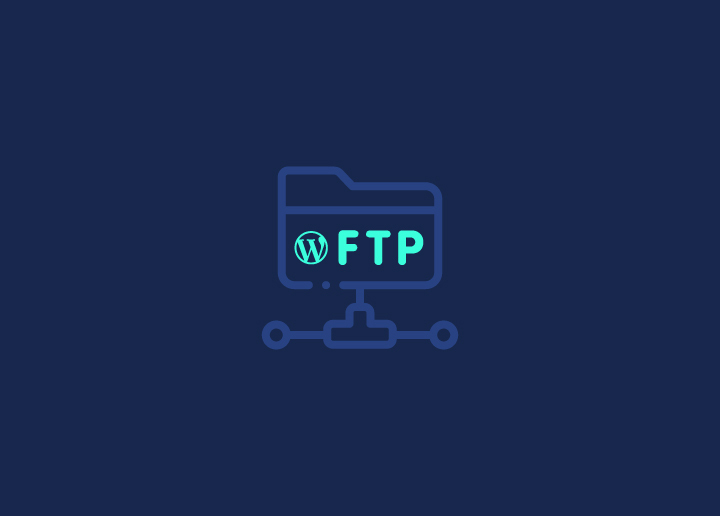Die Verwaltung einer WordPress-Website umfasst oft Aufgaben wie das Hochladen von Dateien, das Beheben von Problemen oder das Vornehmen manueller Aktualisierungen Ihrer Website. In solchen Fällen ist ein FTP-Konto (File Transfer Protocol) unabdingbar. FTP bietet eine sichere und effiziente Möglichkeit, auf die Dateien und Verzeichnisse Ihrer Website zuzugreifen. In diesem Artikel führen wir Sie durch den unkomplizierten Prozess der Einrichtung eines FTP-Kontos für Ihre WordPress-Site, sodass Sie mit Leichtigkeit die vollständige Kontrolle über die Dateien Ihrer Website übernehmen können.
Inhalt
Umschalten aufDie Grundlagen von FTP und seine Rolle in der WordPress-Site verstehen
Als Standard-Netzwerkprotokoll wird FTP für die Übertragung von Dateien zwischen einem lokalen Computer und einem Remote-Server verwendet. Im Zusammenhang mit der Verwaltung von WordPress-Websites spielt FTP eine entscheidende Rolle, da es Ihnen ermöglicht, Dateien sicher zwischen Ihrem lokalen Computer und Ihrem Webserver zu übertragen. Es arbeitet mit einem Client-Server-Modell, bei dem Sie als Benutzer eine Verbindung zu einem Remoteserver herstellen, um Dateien hoch- oder herunterzuladen oder Dateien und Verzeichnisse zu verwalten.

Gründe für die Verwendung eines FTP-Kontos für WordPress
FTP ist aus mehreren Gründen für die Website-Verwaltung in WordPress unerlässlich. In erster Linie bietet es eine sichere und effiziente Möglichkeit, auf die Dateien und Verzeichnisse Ihrer Website zuzugreifen, sodass Sie Aufgaben ausführen können, die sonst über das WordPress-Admin-Dashboard schwierig sind.
- Datei-Uploads: Mit FTP können Sie ganz einfach Dateien auf den Server Ihrer Website hochladen. Dies ist besonders nützlich, um Mediendateien, Themes, Plugins oder andere Inhalte direkt zu Ihrer WordPress-Installation hinzuzufügen.
- Aktualisierungen: FTP ist von unschätzbarem Wert, wenn WordPress-Kerndateien, Themes oder Plugins manuell aktualisiert werden. Es gewährleistet einen nahtlosen Prozess zum Ersetzen oder Ändern von Dateien.
- Löschen von Dateien: Wenn Sie Dateien oder Verzeichnisse von Ihrer WordPress-Seite entfernen müssen, bietet FTP eine einfache Möglichkeit, dies zu tun, um unerwünschte Überreste zu vermeiden.
Lesen: Die besten WordPress-Migrations-Plugins
Auswahl eines FTP-Clients für WordPress

Die Wahl des richtigen WordPress-FTP-Clients, der auf Ihr Betriebssystem und Ihre Workflow-Einstellungen zugeschnitten ist, rationalisiert Ihre WordPress-Website-Verwaltungsaufgaben. Daher sind hier einige Überlegungen:
- Beliebte FTP-Clients: Es gibt mehrere beliebte FTP-Clients, darunter FileZilla, Cyberduck und WinSCP. Jeder dieser Clients bietet eine benutzerfreundliche Oberfläche und robuste Funktionen, um den FTP-Verbindungsprozess zu vereinfachen.
- Kompatibilität mit Betriebssystemen: Ein entscheidender Faktor bei der Auswahl eines FTP-Clients ist seine Kompatibilität mit Ihrem Betriebssystem. Viele FTP-Clients sind vielseitig und funktionieren nahtlos auf Windows-, macOS- und Linux-Systemen, wodurch die Zugänglichkeit für eine Vielzahl von Benutzern gewährleistet ist.
- Benutzerfreundliche Funktionen: Suchen Sie nach FTP-Clients mit Funktionen wie Drag-and-Drop-Dateiübertragung, Website-Lesezeichen und synchronisiertem Browsen. Diese Funktionen erleichtern das Navigieren in Ihrer WordPress-Verzeichnisstruktur und das Übertragen von Dateien mit Leichtigkeit.
- Sicherheitsüberlegungen: Sicherheit steht bei der Auswahl eines FTP-Clients an erster Stelle. Stellen Sie sicher, dass der Client sicheres FTP (SFTP oder FTPS) unterstützt, um Ihre Daten während der Übertragung zu verschlüsseln. Entscheiden Sie sich außerdem für Clients, mit denen Sie Ihre Verbindungseinstellungen sicher speichern können.
Lesen: Beste WordPress-Wartungsdienstleister
Wie richte ich ein FTP-Konto für WordPress ein?
Die Einrichtung eines FTP-Kontos für Ihre WordPress-Website umfasst einige wichtige Schritte:
Erstellen eines FTP-Kontos
Für die WordPress-FTP-Einrichtung erstellen Sie zunächst ein neues FTP-Konto über das Control Panel oder Dashboard Ihres Webhosting-Anbieters. Dieses Konto verfügt über einen FTP-Benutzernamen und ein Kennwort. Ihr Benutzername könnte z. B. "wpuser" und das zugehörige FTP-Passwort lauten.
Konfigurieren des FTP-Clients (File Transfer Protocol)
Sobald Sie die Anmeldeinformationen für Ihr FTP-Konto haben, starten Sie die von Ihnen gewählte FTP-Software (z. B. Filezilla FTP). Im Client müssen Sie die folgenden Informationen eingeben:
- Host/Server: Dies ist die Domain- oder Server-IP-Adresse Ihrer Website. Beispiel: "ftp.yourwebsite.com" oder "123.456.789.0".
- Nutzername: Verwenden Sie den Benutzernamen des FTP-Kontos, den Sie zuvor erstellt haben.
- Passwort: Geben Sie das Passwort ein, das mit Ihrem Konto verknüpft ist.
- Hafen: Normalerweise verwendet FTP Port 21, aber Ihr Hosting-Provider hat möglicherweise bestimmte Einstellungen. Erkundigen Sie sich im Zweifelsfall bei Ihrem Webhosting-Anbieter.
Navigieren in der Client-Schnittstelle des FTP-Kontos
Nachdem Sie den FTP-Client konfiguriert haben, sehen Sie eine Split-Screen-Oberfläche. Auf der linken Seite werden Ihre lokalen Dateien (auf Ihrem Computer) angezeigt, während auf der rechten Seite Ihre Remote-Dateien (auf dem Webserver) angezeigt werden. Sie können durch die Verzeichnisstruktur Ihrer Website navigieren, genau wie auf Ihrem Computer.
WordPress-Dateien über FTP-Konto verwalten
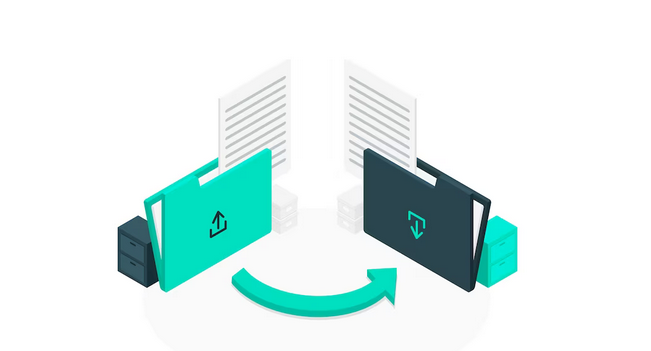
Suchen Sie Ihr WordPress-Installationsverzeichnis auf der Remote-Seite (rechter Bereich), um WordPress-Dateien zu verwalten. Sie kann sich z. B. in einem Ordner mit dem Namen "public_html" oder "www" befinden. Sie können Dateien hochladen, indem Sie sie zum Herunterladen von Ihrer lokalen Seite auf die Remote-Seite und umgekehrt ziehen. Um Dateien zu löschen, zu verschieben oder zu bearbeiten, klicken Sie mit der rechten Maustaste darauf und wählen Sie die entsprechende Aktion.
Lesenswert: Website-Wartung: Warum es wichtig ist
Hinweis: Mit FTP erhältst du direkten Zugriff auf die Dateien deiner WordPress-Seite, sodass du erweiterte Aufgaben wie die manuelle Installation von Themes oder die Fehlerbehebung von Problemen erledigen kannst. Seien Sie jedoch vorsichtig, wenn Sie Änderungen an Remote-Standorten vornehmen, und erstellen Sie immer Sicherungen, bevor Sie wichtige Dateien ändern.
Benötigen Sie Hilfe bei der Verwaltung von WordPress-Websites?
Entdecken Sie unsere WordPress-Wartungs- und Pflegedienste, um herauszufinden, wie wir Ihnen helfen können. Von routinemäßigen Updates bis hin zur Fehlerbehebung sind wir für Sie da.
Fehlerbehebung bei Verbindungsproblemen mit FTP-Konten
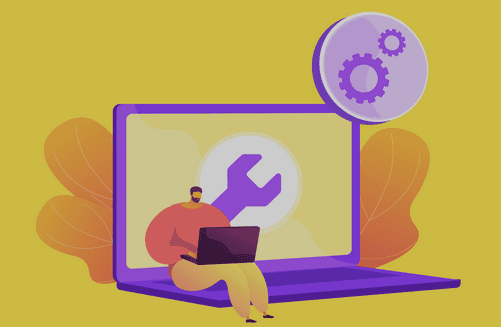
Das Einrichten einer FTP-Verbindung kann manchmal knifflig sein, und Sie können auf häufige Probleme stoßen, wie z. B. falsche Anmeldeinformationen (Benutzername oder Passwort), Firewall oder Sicherheitssoftware, die die Verbindung blockiert, Serverausfallzeiten oder falsche Serverdetails (Host oder Port).
Um diese häufigen Verbindungsprobleme mit FTP-Konten zu beheben, haben Sie folgende Möglichkeiten:
- Überprüfen Sie die Anmeldeinformationen: Überprüfen Sie Ihren Benutzernamen und Ihr Passwort auf Richtigkeit. Dabei wird zwischen Groß- und Kleinschreibung unterschieden.
- Firewall- und Sicherheitssoftware: Deaktivieren oder konfigurieren Sie alle Firewalls oder Sicherheitssoftware, die die FTP-Verbindung blockieren. Stellen Sie sicher, dass Ihr FTP-Client durch die Firewall zugelassen ist.
- Serverstatus: Überprüfen Sie, ob Ihr Webhosting-Server betriebsbereit ist. Manchmal kann es vorkommen, dass Serverwartungen oder Ausfallzeiten den FTP-Zugriff unterbrechen.
- Passives FTP: Versuchen Sie, in den Einstellungen Ihres FTP-Clients zwischen aktivem und passivem FTP-Modus zu wechseln. Einige Server erfordern das eine oder das andere.
- Probleme mit dem Port: Wenn Sie Probleme im Zusammenhang mit dem Port vermuten, stellen Sie sicher, dass Sie die richtige Portnummer verwenden. In der Regel ist es 21 für FTP, während SFTP in der Regel Port 22 verwendet. Erkundigen Sie sich bei Ihrem Hosting-Anbieter, wenn Sie sich nicht sicher sind.
- Überprüfen Sie die Serverdetails: Überprüfen Sie die Host-/Serveradresse erneut. Stellen Sie sicher, dass es sich um die richtige Domain oder IP-Adresse handelt, die von Ihrem Hosting-Provider bereitgestellt wird.
Bei komplexeren Problemen im Zusammenhang mit FTP sollten Sie sich an das Support-Team Ihres Webhosting-Anbieters wenden. Sie können oft spezifische Anleitungen bereitstellen, die auf Ihre Hosting-Umgebung zugeschnitten sind. Online-Foren, WordPress-Community-Support oder die FTP-Client-Dokumentation von Webhostern können ebenfalls wertvolle Ressourcen für die Behebung von FTP-Problemen sein.
Wenn Sie diese Tipps zur Fehlerbehebung befolgen und bei Bedarf Hilfe suchen, können Sie häufige FTP-Verbindungsprobleme überwinden und eine reibungslose Verwaltung der WordPress-Website sicherstellen.
Lesen: Ein Leitfaden für WordPress-Wartungsaufgaben
Warum SFTP über FTP für die Dateiübertragung in WordPress wählen?
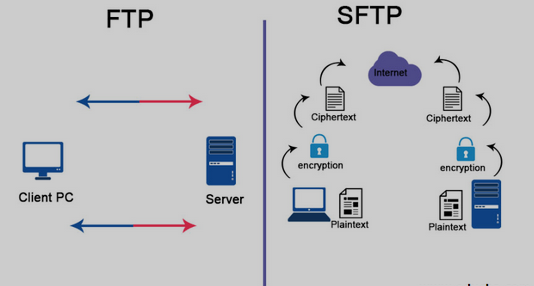
FTP (File Transfer Protocol) und SFTP (SSH File Transfer Protocol) werden beide für die Übertragung von Dateien zwischen Computern verwendet, unterscheiden sich jedoch erheblich in Bezug auf Sicherheit und Funktionalität.
FTP vs. SFTP: Sicherheit
FTP (File Transfer Protocol) ist von Natur aus unsicher, da es Daten, einschließlich Benutzernamen und Kennwörter, im Klartext überträgt. Dies macht es anfällig für Lauschangriffe und Datendiebstahl, es sei denn, es werden zusätzliche Sicherheitsmaßnahmen wie FTPS (FTP Secure) implementiert.
SFTP hingegen bietet eine sichere und verschlüsselte Verbindung über SSH (Secure Shell). Alle Daten, einschließlich Authentifizierungsdetails und Dateiübertragungen, sind verschlüsselt, was sie widerstandsfähig gegen Lauschangriffe und Datenschutzverletzungen macht.
FTP-Software und SFTP: Authentifizierung
FTP beruht in der Regel auf der Authentifizierung mit Benutzername und Kennwort, die anfällig für Brute-Force-Angriffe sein kann, wenn schwache Anmeldeinformationen verwendet werden. SFTP verwendet SSH-Schlüssel, die eine stärkere und sicherere Authentifizierung ermöglichen. Dadurch wird das Risiko eines unbefugten Zugriffs deutlich reduziert.
FTP oder SFTP: Portabilität
FTP wird weitgehend unterstützt, erfordert jedoch möglicherweise zusätzliche Konfigurationen oder Ports, die in Firewalls geöffnet werden müssen, was die Einrichtung erschweren kann. SFTP ist im Allgemeinen einfacher zu konfigurieren, da es einen einzigen Port (normalerweise Port 22) verwendet und auf vielen Plattformen ohne zusätzliche Einrichtung unterstützt wird.
Zusammenfassend lässt sich sagen, dass SFTP eine sicherere und vielseitigere Option für die Dateiübertragung ist, während FTP älter und weniger sicher ist und möglicherweise zusätzliche Sicherheitsmaßnahmen für eine sichere Nutzung erfordert. Es wird empfohlen, SFTP für sichere Dateiübertragungen zu verwenden, wann immer dies möglich ist.
Lesenswert: Unterschied zwischen SFTP- und Shell-Benutzern
Zusammenfassend
Ein FTP-Konto (File Transfer Protocol) ist unbestreitbar für eine effektive WordPress-Website-Verwaltung unerlässlich. Es gewährt Ihnen sicheren Zugriff auf die Dateien und Verzeichnisse Ihrer Website, sodass Sie Aufgaben wie das Hochladen, Aktualisieren und Löschen von Dateien mit Präzision und Kontrolle ausführen können.
Wir empfehlen Benutzern, die Möglichkeiten von FTP zu erkunden, da es Ihnen ermöglicht, die Kontrolle über Ihre WordPress-Site auf eine Weise zu übernehmen, die über die Einschränkungen des Admin-Dashboards hinausgeht. FTP bietet auch eine bequeme und flexible Möglichkeit, Ihre Website zu verwalten, um sicherzustellen, dass Sie verschiedene Aufgaben nahtlos erledigen können.
Häufig gestellte Fragen zu FTP-Konten
Ja, es ist möglich, FTP zu verwenden, um auf Ihre WordPress-Dateien zuzugreifen. Sie können es verwenden, um Dateien hoch- oder herunterzuladen, Code zu bearbeiten und Ihre WordPress-Site zu verwalten. Es wird jedoch empfohlen, ein sicheres Protokoll wie SFTP oder SSH für sicherere Verbindungen zu verwenden.
Ihr FTP-Benutzername und Ihr Passwort für WordPress sind die gleichen Benutzernamen und Passworte, mit denen Sie sich bei Ihrem WordPress-Dashboard anmelden. Wenn Sie Ihren Benutzernamen und Ihr Passwort vergessen haben, können Sie sie über Ihr WordPress-Dashboard zurücksetzen. Verwenden Sie dasselbe für den FTP-Zugriff.
Um ein FTP-Benutzerkonto zu erstellen, müssen Sie auf Ihr Webhosting-Kontrollfeld zugreifen. Sobald Sie sich in der Systemsteuerung befinden, finden Sie in der Regel eine Option für FTP-Konten. Klicken Sie auf die Option und geben Sie dann die Details für das Benutzerkonto ein, das Sie erstellen möchten. Klicken Sie abschließend auf "Erstellen", um das Konto zu erstellen.
Die Einrichtung eines FTP-Kontos für WordPress umfasst das Erstellen eines FTP-Benutzers und das Zuweisen eines FTP-Verzeichnisses. Sie können dies über Ihr Webhosting-Control-Panel tun. Sobald der FTP-Benutzer erstellt wurde, müssen Sie die FTP-Anmeldeinformationen zu Ihrer WordPress-Installation hinzufügen. Sie können dies über das WordPress-Dashboard im Bereich Einstellungen > Allgemein tun.
Herkömmliches FTP ist unsicher, da es Daten im Klartext überträgt, einschließlich Anmeldedaten, was es anfällig für Lauschangriffe und Hackerangriffe macht. Um die Sicherheit zu erhöhen, wird empfohlen, FTPS (FTP Secure) oder SFTP (SSH File Transfer Protocol) zu verwenden, die die Daten während der Übertragung verschlüsseln.